iPhone'da SSL Hatası Nasıl Onarılır
Yayınlanan: 2023-03-10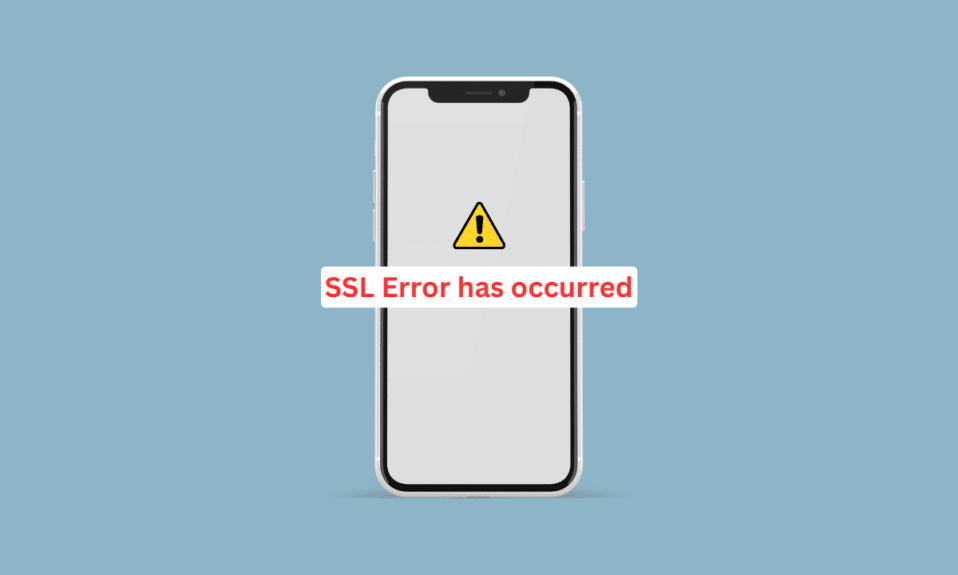
Bu çağda herkes, cihazlarında interneti hem işi hem de diğer amaçları için kullanıyor. Bu nedenle, web'de gezinirken SSL hatası iPhone sorunuyla karşılaşma olasılığınız vardır. Çeşitli SSL hataları vardır ve mobil cihazınızda Safari, Chrome vb. tarayıcılarla çalışırken ortaya çıkabilirler. Bu makale, iPhone 11'deki SSL hatasını ve iPhone 13'teki SSL hatasını, gerçekleştirmesi kolay etkili yöntemlerle nasıl düzelteceğinizi düzeltmenize yardımcı olacaktır. Başlayalım!
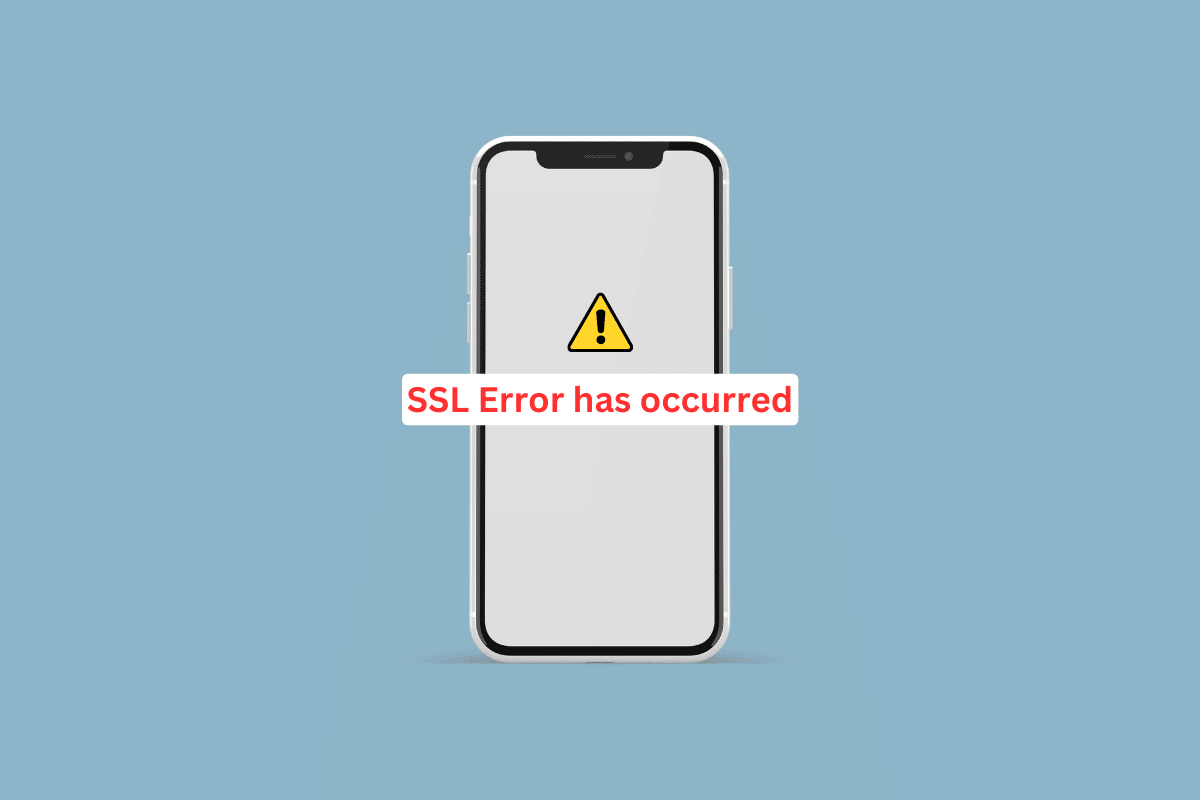
iPhone'da SSL Hatası Nasıl Onarılır
SSL bağlantı hataları, insanların bir web sitesinde Güvenli Köprü Metni Aktarım Protokolü (HTTPS) üzerinden güvenli bir şekilde gezinmesini engeller. iPhone 13 SSL hatasını düzeltmenin nedenlerinin yanı sıra çözümlerinin farkında olabilmeniz ve iPhone 11'de SSL hatasını nasıl düzelteceğinizi öğrenebilmeniz için ayrıntılı bir kılavuz sağladık. Daha fazla bilgi edinmek için kılavuzumuzu okumaya devam etmeniz gerekecek. bu hata
SSL Hatası iPhone'a Ne Sebep Olur?
Bu sorunu çözmeye yönelik çözümler hakkında bilgi edinmeden önce, önce nedenlerinden bahsedelim çünkü o zaman bu hatayı daha iyi anlamış olursunuz. Bu hatanın nedenleri aşağıda verilmiştir:
- geçici bir aksaklık
- Yanlış tarih ve saat
- Güncel olmayan yazılım sürümü
- Bozuk Ağ Ayarları
- Yönlendirici Ayarlarını Kısıtlama
iPhone'da SSL Hatası Nasıl Düzeltilir?
Temel sorun giderme adımlarıyla başlayabilir ve ardından hatayı düzeltmek için diğer adımlara geçebilirsiniz. Onları dikkatlice okuyun ve bunlara uyun.
Yöntem 1: Temel Sorun Giderme Yöntemleri
Aşağıda, karmaşık çözümlere geçmeden önce iPhone 13 SSL hatasını düzeltmek için kullanabileceğiniz gerçekleştirmesi kolay yöntemler bulunmaktadır.
1 A. iPhone'u yeniden başlatın
Geçici bir aksaklık, SSL hatası iPhone sorununa da neden olabilir. Yani, bu aksaklığı düzeltmek için cihazınızı yeniden başlatabilirsiniz. iPhone'u nasıl yeniden başlatacağınızı anlamak için iPhone X'i Yeniden Başlatma kılavuzumuzu okuyabilirsiniz.
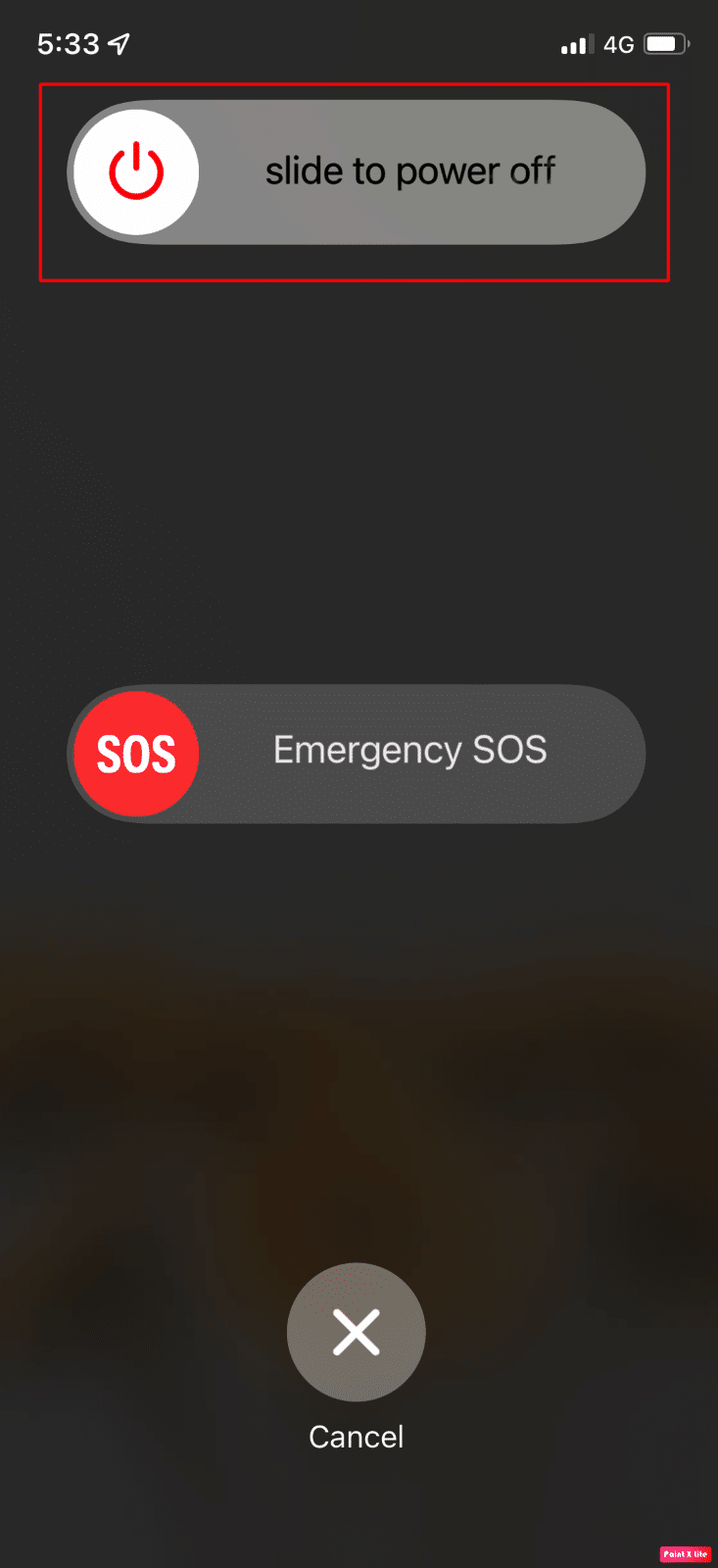
1B. iPhone'u Yeniden Başlatmaya Zorla
SSL hatası iPhone 13 sorununu çözmek için iPhone'u yeniden başlatmaya zorlayabilirsiniz. Zorla yeniden başlatmanın nasıl gerçekleştirileceğini öğrenmek için, iPhone X'i Yeniden Başlatmaya Zorlama ile ilgili kılavuzumuzda açıklanan adımlara uyun. Sorun devam ederse, açıklanan diğer yöntemleri uygulayabilirsiniz.
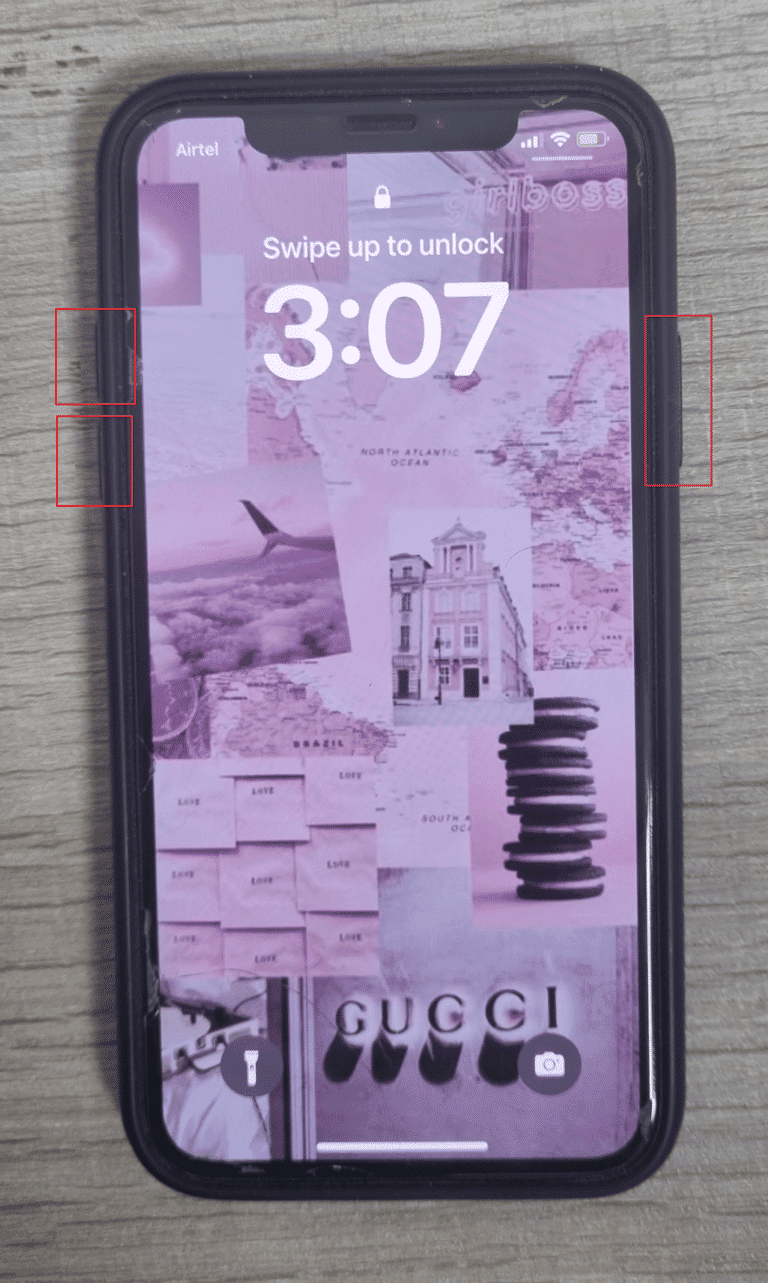
1C. Uçak Modunu Değiştir
SSL hatası iPhone sorununu çözmenin başka bir yolu da cihazınızda Uçak modunu etkinleştirip devre dışı bırakmaktır. Bunu yapmak için aşağıyı okuyun:
1. Kontrol Merkezine erişmek için iPhone ekranınızın sağ üst köşesinden aşağı kaydırın.
2. Ardından, devre dışı bırakmak için Uçak modu simgesinin düğmesini kapatın .
Not : Uçak modu simgesi gri ise, Uçak modu kapalı demektir.
3. Bir süre sonra, tekrar etkinleştirmek için Uçak modu simgesini açın .
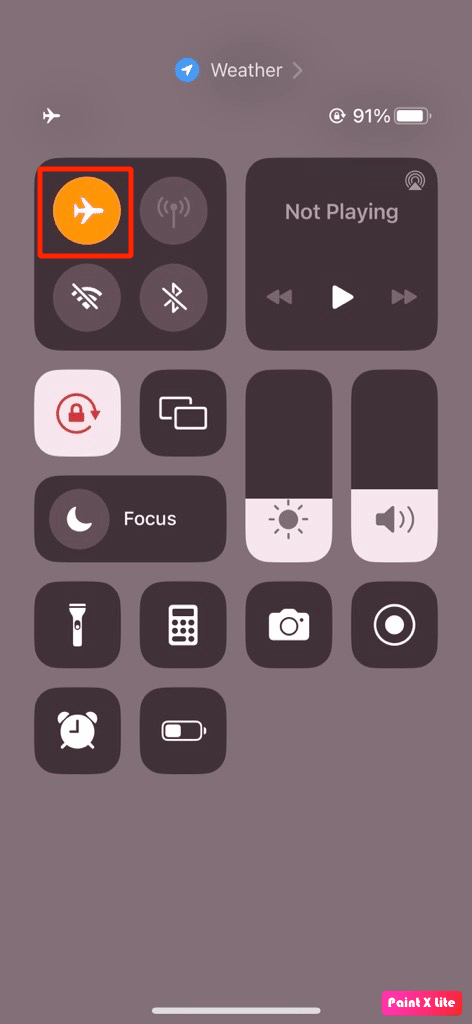
1D. Sorunlu Uygulamayı Yeniden Başlatın
Bazen, o sırada çalıştırdığınız uygulamalardan dolayı SSL hatası oluşur. Böyle bir durumda, sorunu çözmek için uygulamayı yeniden başlatın. Uygulamayı yeniden başlatmak için aşağıdaki adımları izleyin:
Seçenek I: iPhone X ve Sonrası İçin
1. Ana ekranınızın altından yukarı doğru kaydırın ve ardından ekranınızın ortasında durun. Bunu yapmak, şu anda çalışan tüm uygulamaları size gösterecektir.
2. Uygulama önizlemelerini kapatmak için yukarı kaydırın .
3.Sorunlu uygulamayı yeniden başlatın.
Seçenek II: iPhone 8, iPhone SE ve iPod Touch için
1. En son kullanılan uygulamaların listesini görmek için ana sayfa düğmesine iki kez basın.
2. Kapatmaya zorlamak için uygulama önizlemelerini yukarı kaydırın .
3. Sorunlu uygulamayı bir kez daha açın.
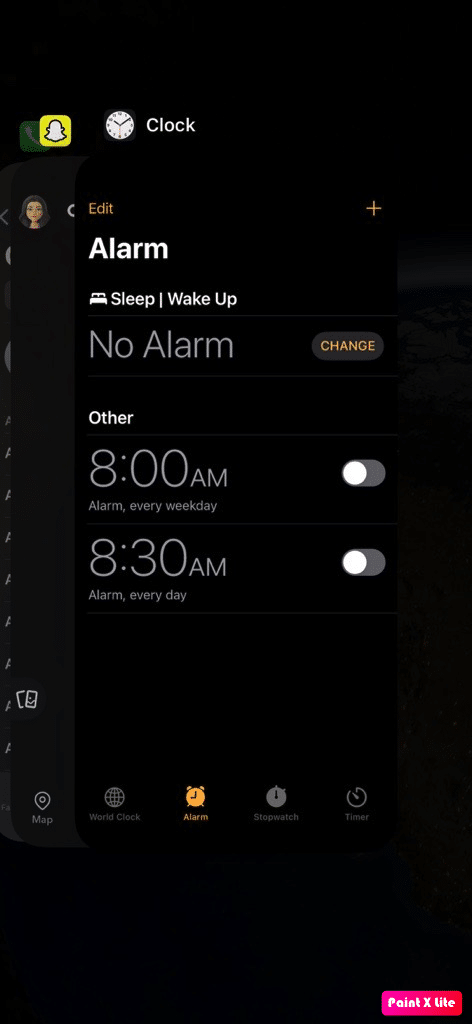
Ayrıca Okuyun : iPhone'da Güncelleme Yüklenemiyor Hatası Nasıl Onarılır
Yöntem 2: Konum Hizmetlerini Etkinleştir
iPhone 11'de SSL hatasını nasıl düzelteceğinizi öğrenmek için iPhone'unuzda konum servisleri özelliğini etkinleştirdiğinizden emin olun. Konum hizmetlerini etkinleştirmek için aşağıda belirtilen adımlara uyun:
1. iPhone'unuzdaki Ayarlar uygulamasını açın.
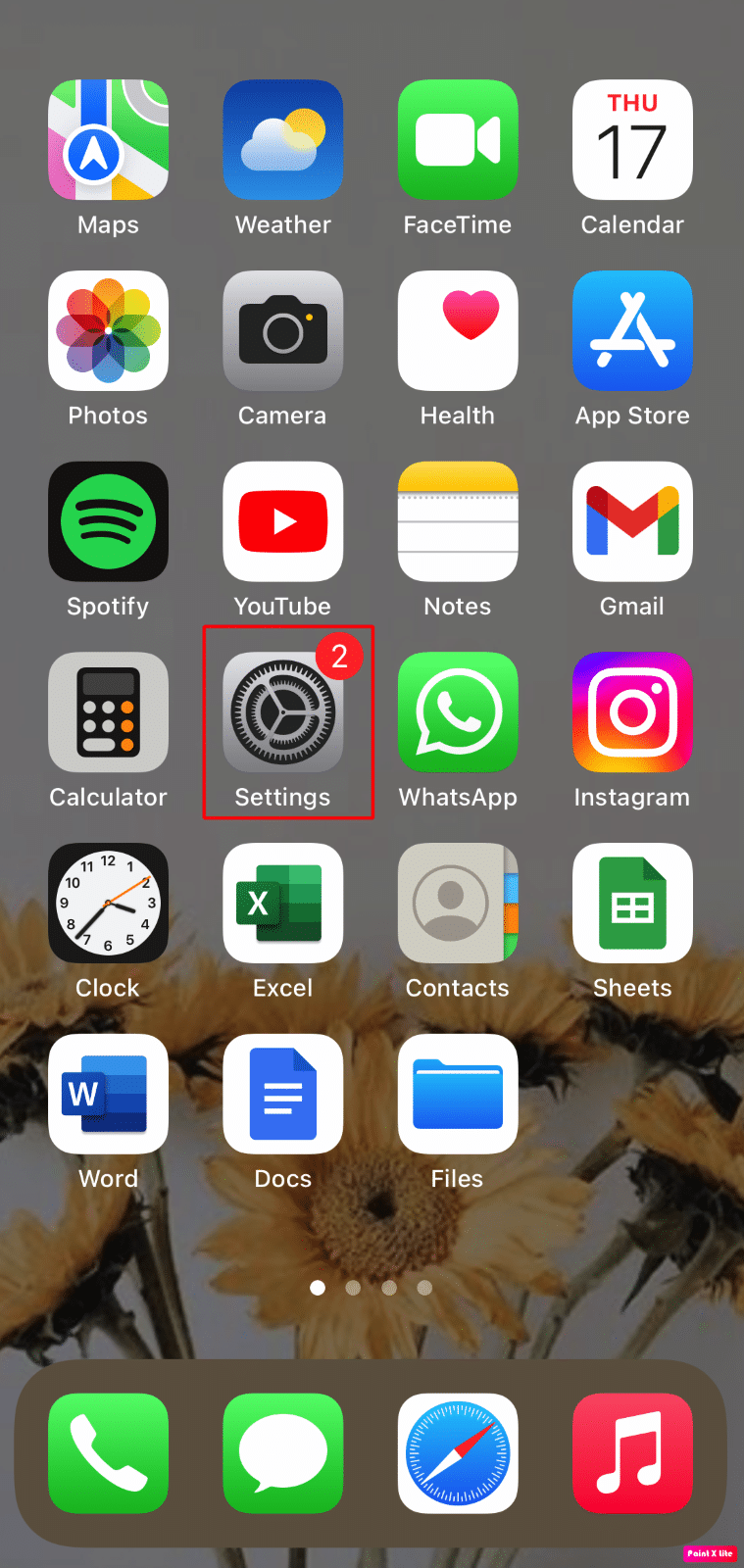
2. Gizlilik ve Güvenlik seçeneğine dokunun.
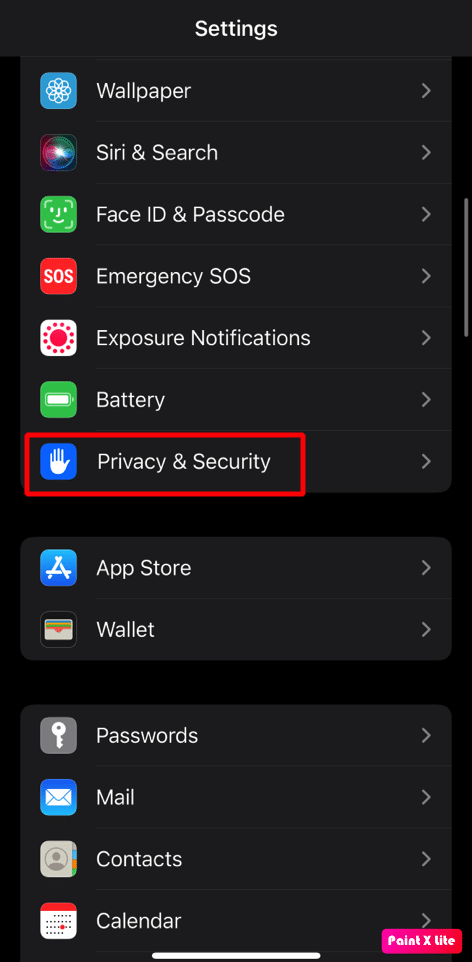
3. Konum Servisleri seçeneğine dokunun.
4. Ardından, Konum Servisleri seçeneği için düğmeyi açın .
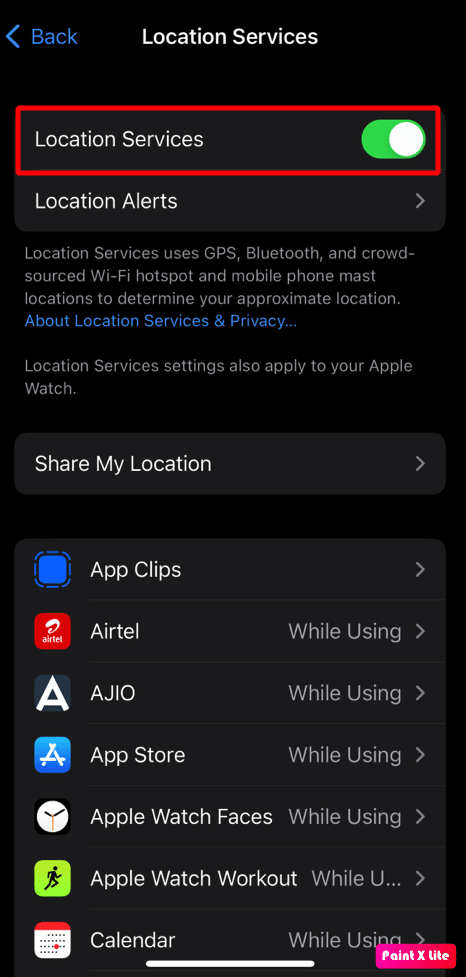
Yöntem 3: Doğru Tarih ve Saat Ayarlarını Yapın
SSL hatası iPhone sorununu çözmek için iPhone'unuzda doğru tarih ve saat ayarlarının nasıl ayarlanacağı hakkında fikir edinmek için verilen adımları izleyin:
1. Ayarlar uygulamasını açın ve Genel seçeneğine dokunun.
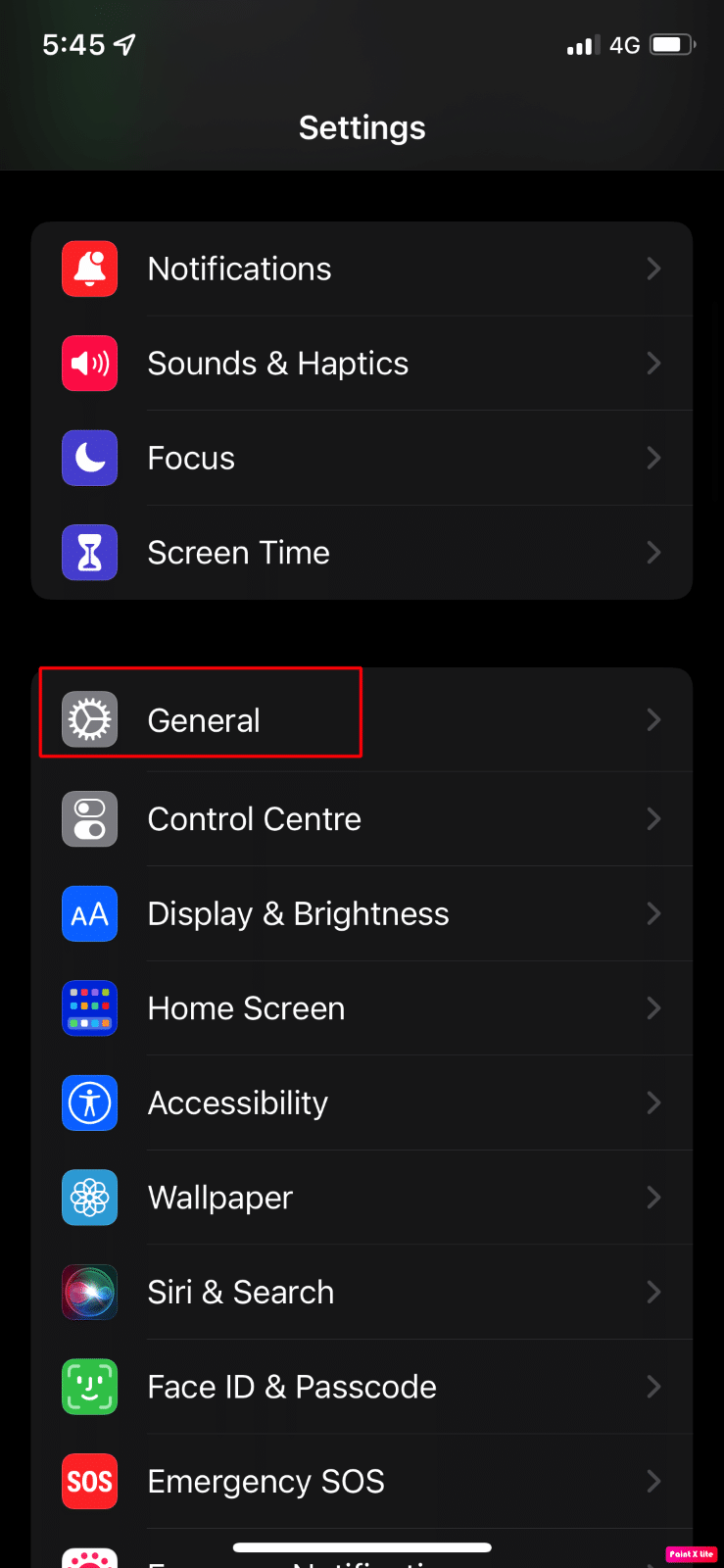
2. Şimdi Tarih ve Saat seçeneğini seçin.
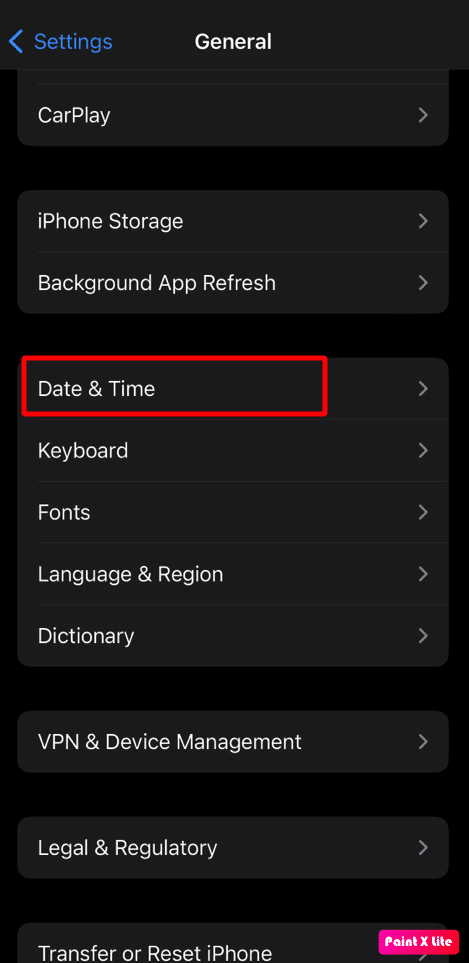
3. Otomatik Olarak Ayarla seçeneği için düğmeyi kapatın .
4. Ardından, iPhone'unuzda doğru tarih ve saati manuel olarak ayarlayın.
Ayrıca Okuyun : iPhone'da Tarayıcı Açılır Pencerelerine Nasıl İzin Verilir veya Engellenir
Yöntem 4: DNS Ayarlarını Değiştirin
Kullanabileceğiniz başka bir yöntem de cihazınızdaki DNS ayarlarını düzenlemektir. Bunu yapmak için aşağıda belirtilen adımlara uyun:
1. iPhone'un Ayarlarını başlatın ve Wi-Fi seçeneğini belirleyin.
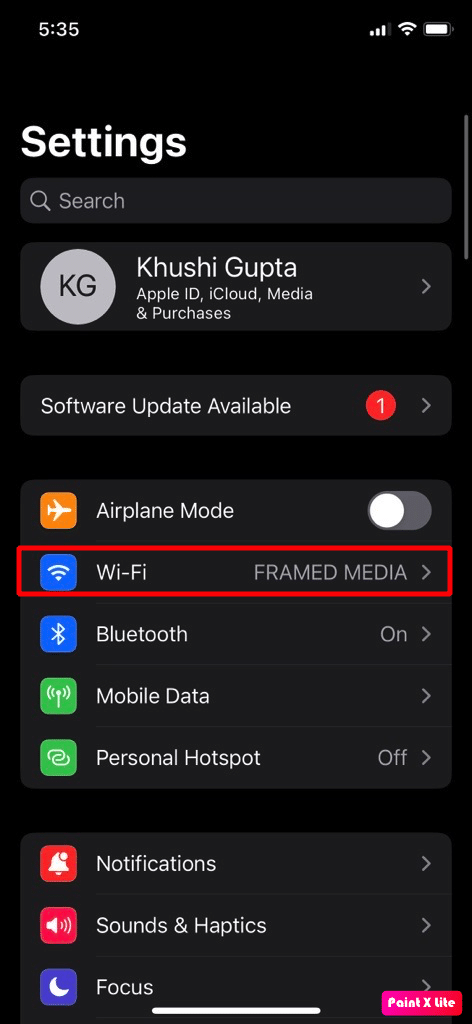
2. Ardından, Wi-Fi ağınız için Bilgi simgesine dokunun.
3. DNS'yi Yapılandır seçeneğini seçin.
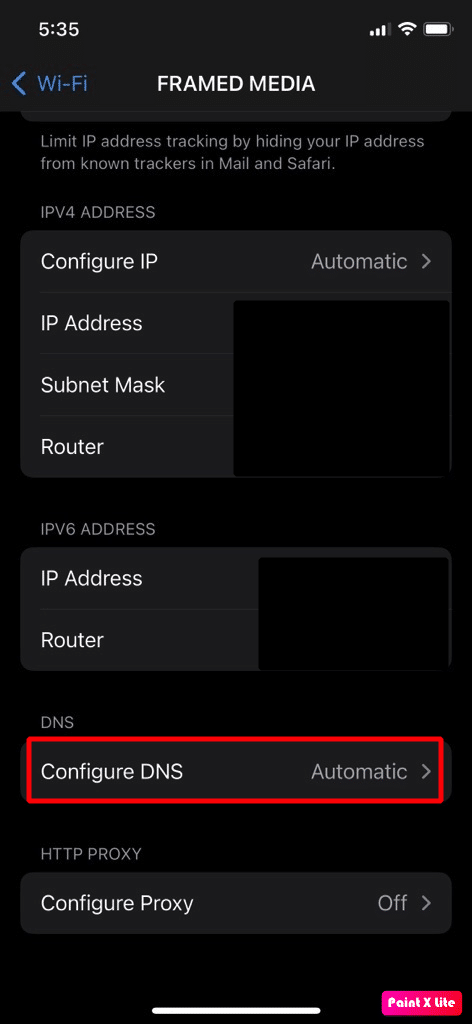
4A. Şimdi, başlangıçta Manuel olarak ayarlanmışsa, DNS'yi Otomatik olarak ayarlayın.
4B. Yukarıda belirtilen adım sorunu çözmediyse, DNS'yi Yapılandır menüsünde DNS'yi El ile olarak ayarlayın.
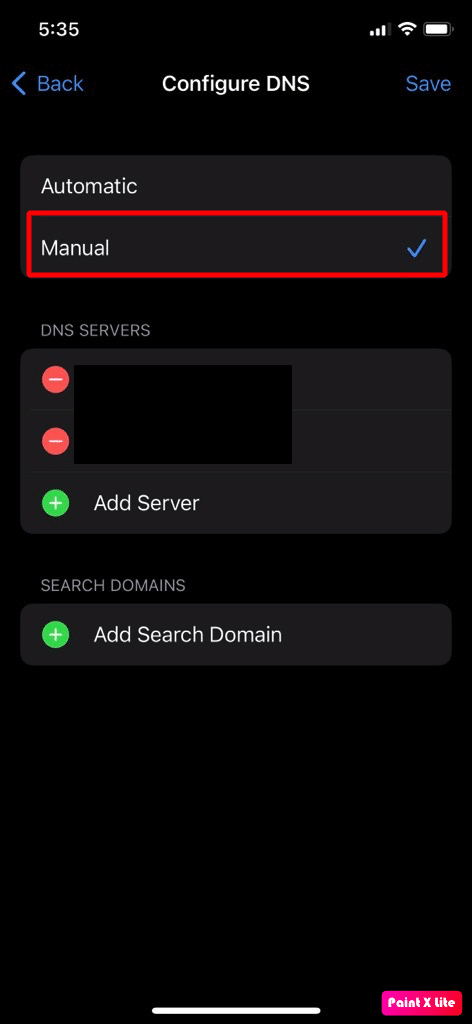
5. Ardından, Sunucu Ekle seçeneğine dokunun.
6. 1.1.1.1 Cloudflare veya Quad9 gibi bir genel DNS sunucusu girin.
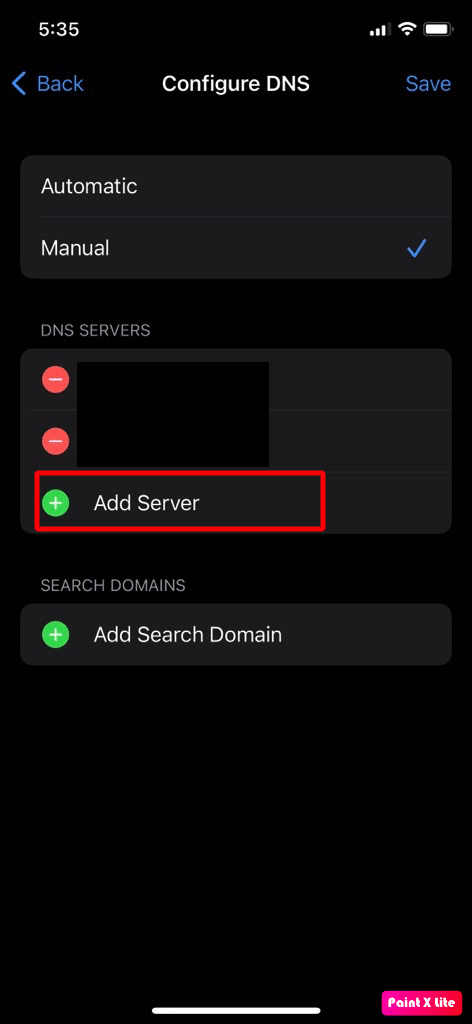

Not : SSL hatası iPhone bundan sonra da devam ederse, iPhone'u jailbreak yapmak için unc0ver kullanıyorsunuz demektir. Bu durumda, unc0ver'ı silin. Gerekirse unc0ver'ı da yeniden yükleyebilirsiniz.
Yöntem 5: Güven Profili Sertifikasını Etkinleştir
Ayrıca, aşağıdaki adımların yardımıyla istenen profil sertifikası için güveni etkinleştirebilirsiniz:
1. Ayarlar uygulamasına gidin ve Genel seçeneğine dokunun.
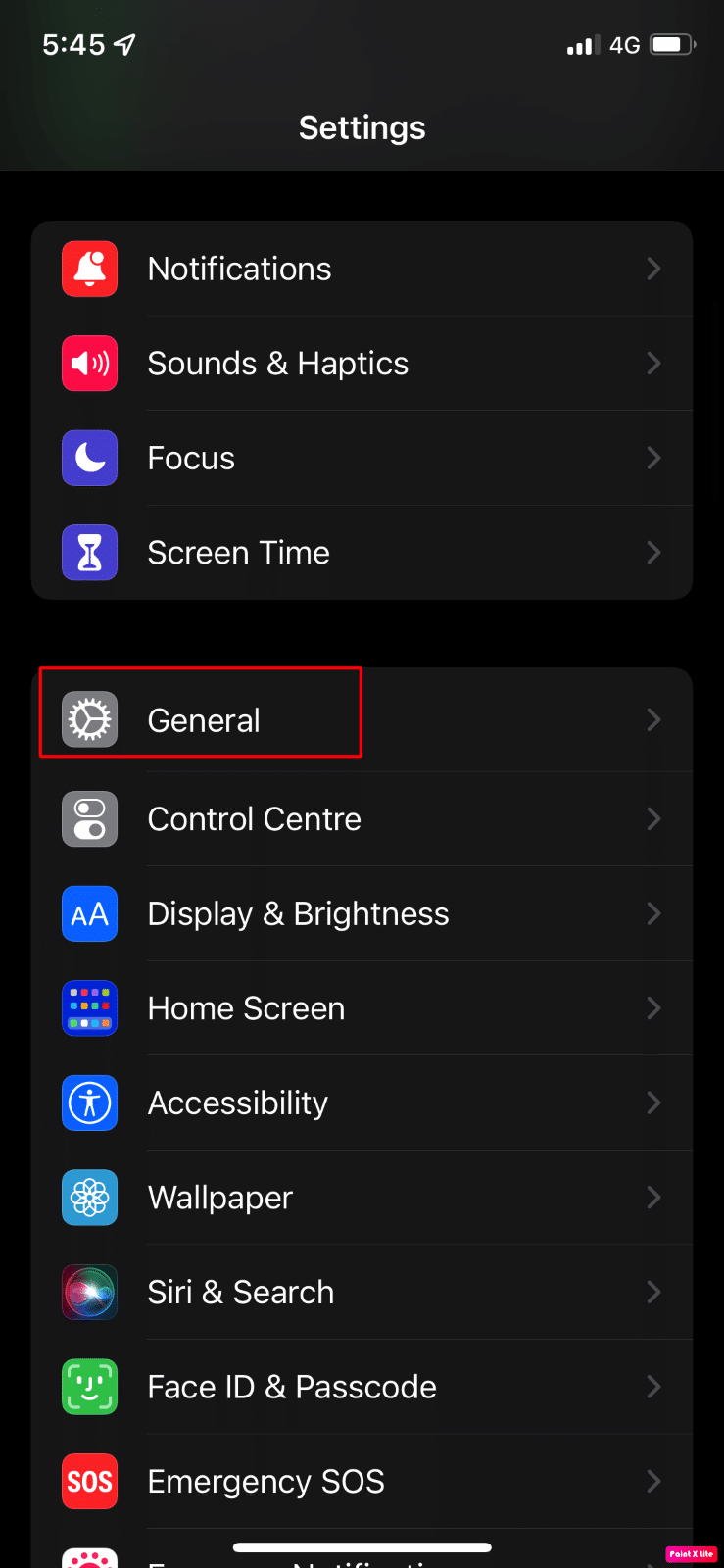
2. Bundan sonra, Hakkında > Sertifika Güven Ayarları seçeneğine dokunun.
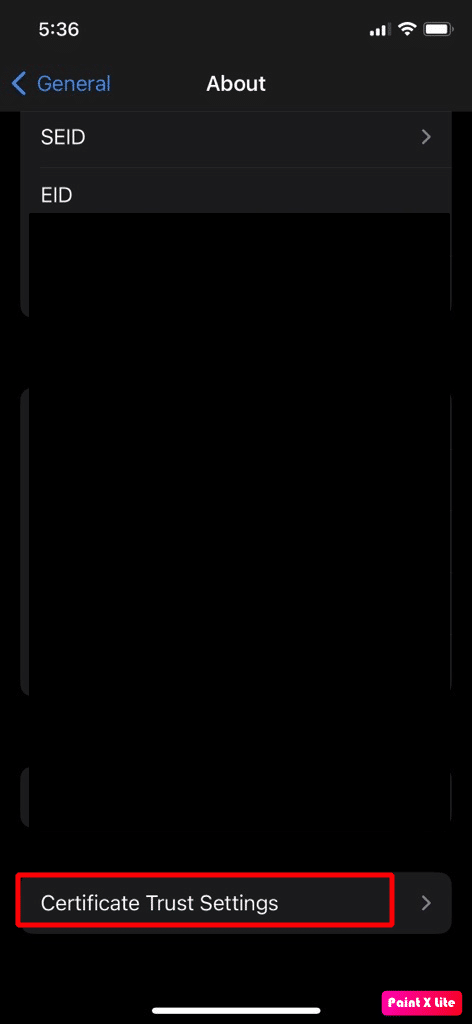
3. Ardından, Kök Sertifikalar için Tam Güveni Etkinleştir bölümünün altında, gerekli sertifika seçeneği için güveni açın .
4. Şimdi, sertifikaya güvenmeyi onaylayın ve ardından iPhone'unuzu yeniden başlatın .
Ayrıca Okuyun : iPhone Kameranın Çalışmamasını Düzeltmenin 13 Yolu
Yöntem 6: Sorunlu Uygulamaları Güncelleyin
Seçebileceğiniz başka bir yöntem de bu. Uygulamalarınızı en son sürüme güncellememek de bu soruna neden olabilir. Uygulamaları nasıl güncelleyeceğiniz konusunda bilgi sahibi olmak için aşağıdaki adımları okuyun:
1. iPhone'unuzda App Store'u açın ve profil simgesine dokunun.
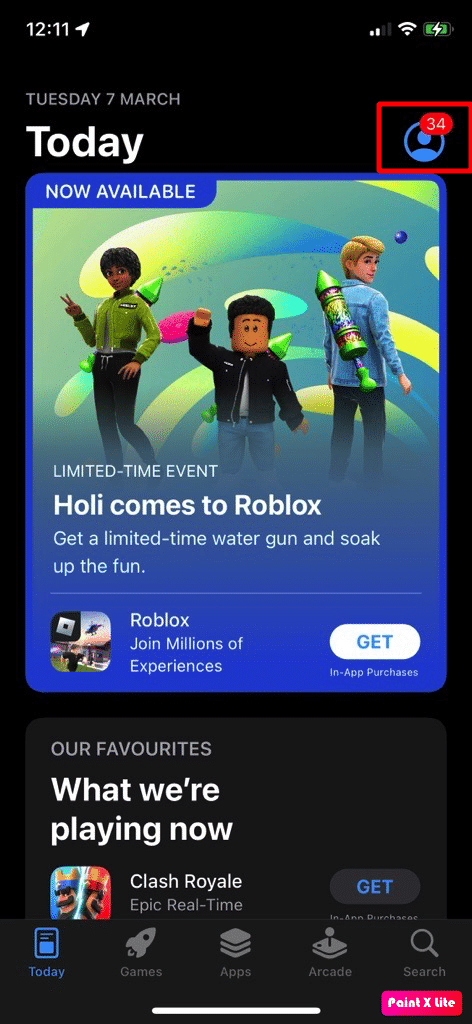
2A. Ardından, Tümünü Güncelle seçeneğine dokunun.
2B. Veya soruna neden olabileceğini düşündüğünüz sorunlu uygulamayı Güncelle seçeneğine dokunarak güncelleyin.
3. Son olarak, iPhone'unuzu yeniden başlatın ve SSL hatası iPhone sorununun çözülüp çözülmediğini kontrol edin.
Yöntem 7: iOS'u güncelleyin
Cihazınızı en son sürüme güncellemediyseniz, bu, iPhone'unuz ile web siteleri vb. Diğer ilgili modüller arasında uyumsuzluğa yol açabilir. Bunu düzeltmek için cihazınızı güncellemeniz gerekecek. iPhone'unuzu güncellediğinizde, en son özelliklerin, güvenlik güncellemelerinin vb. keyfini de çıkaracaksınız.
Güncellemek için aşağıda verilen adımları izleyin:
Not : iPhone'unuzu güncellemeden önce, iyi bir internet bağlantınızın olduğundan emin olun.
1. iPhone Ayarlarını başlatın.
2. Genel seçeneğine dokunun.
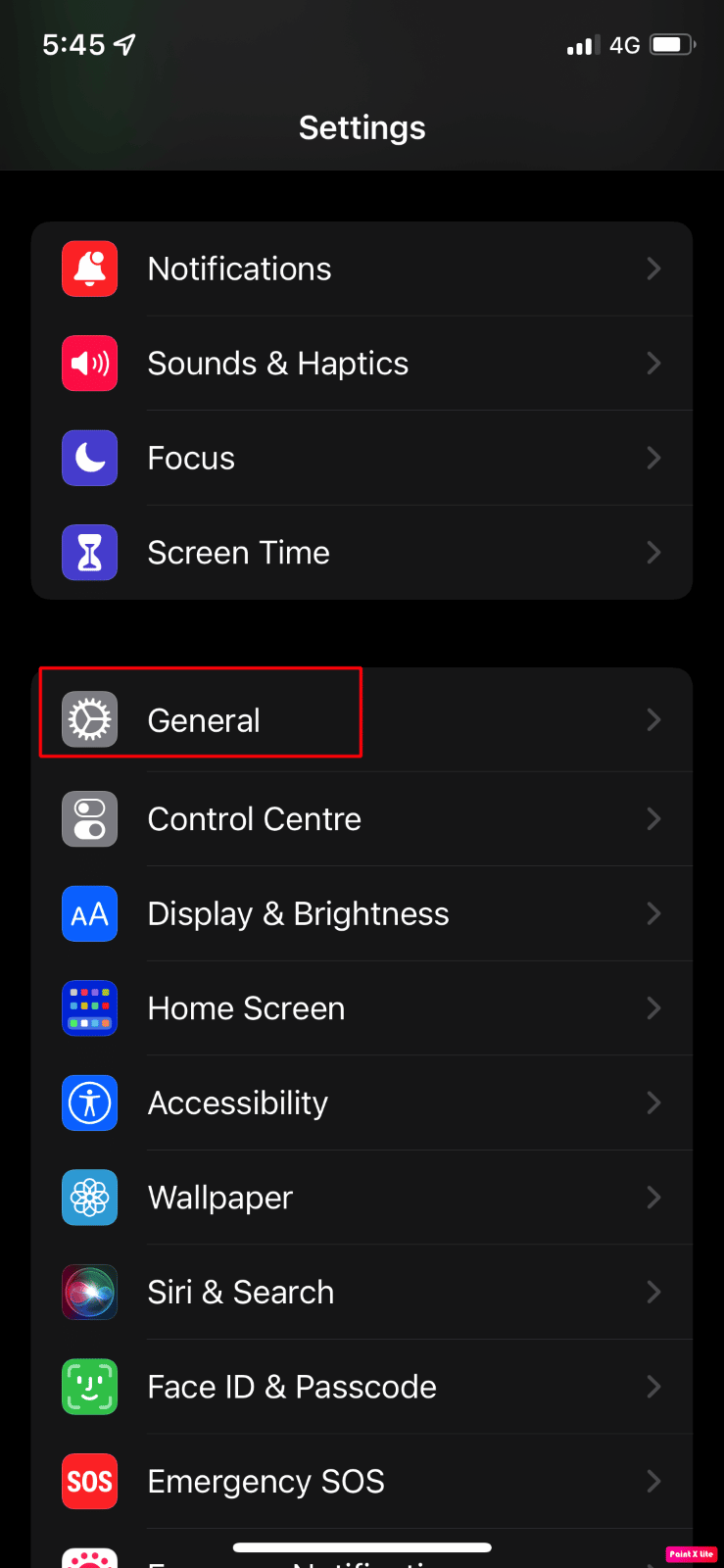
3. Ardından, Yazılım Güncelleme seçeneğine dokunun.
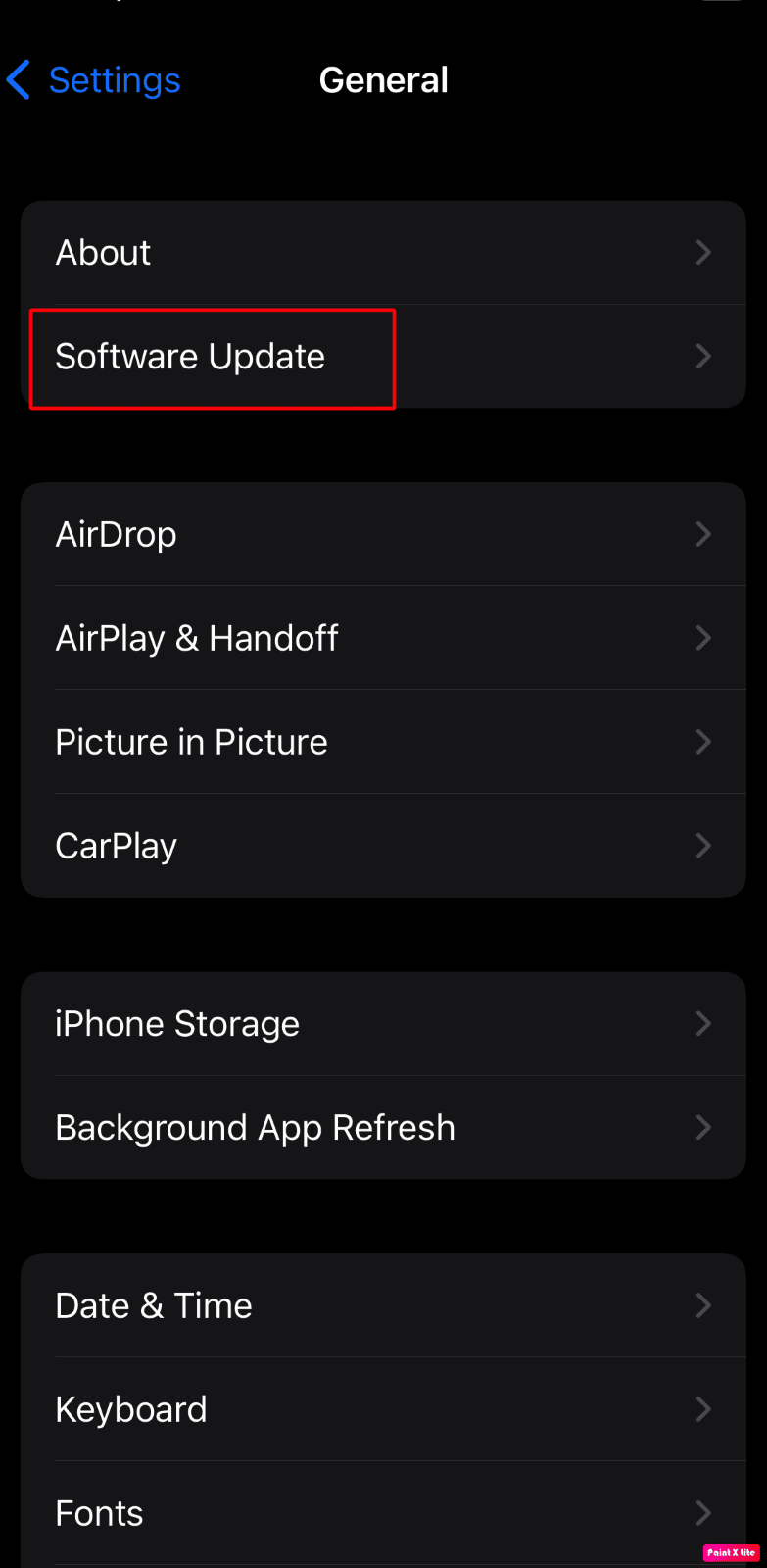
4. İndir ve Yükle seçeneğine dokunun.
Not : iOS güncelleme için daha fazla alana ihtiyaç duyduğu için uygulamaları geçici olarak kaldırmanızı isteyen bir mesaj görünürse Devam veya İptal üzerine dokunun.
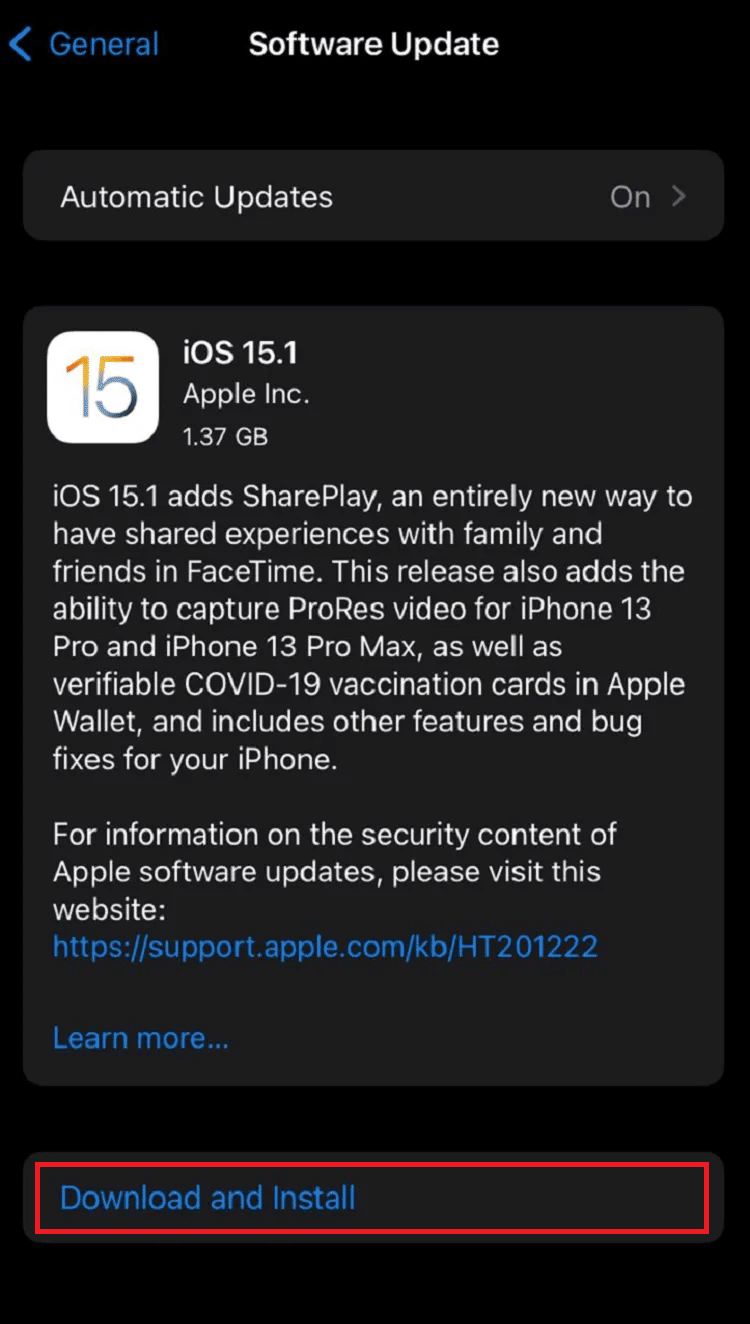
5A. Güncellemenin hemen gerçekleşmesini istiyorsanız, Yükle seçeneğine dokunun.
5B. Veya, Bu Gece Yükle'ye dokunup iOS cihazınızı uyumadan önce prize takarsanız, cihazınız gece boyunca otomatik olarak güncellenecektir .
Not : Daha Sonra Hatırlat'ı seçerek yazılımı daha sonra yükleme seçeneği de sunulur.
Yöntem 8: Yönlendirici Ayarlarında İçerik Filtrelerini Devre Dışı Bırakma
Yönlendirici ayarlarındaki içerik filtreleri iPhone'un önemli bir çevrimiçi kaynağa erişimini kısıtlıyorsa SSL hatası da oluşabilir. Böyle bir durumda, sorunu çözmek için yönlendiricinin içerik filtrelerini devre dışı bırakın.
Not : Gösterim için, Disney Circle sürecini tartışalım.
1. Circle uygulamasına gidin ve Circle menüsüne erişmek için hamburger simgesine dokunun.
2. Şimdi Ayarlar'a gidin ve Çevreyi Devre Dışı Bırak üzerine dokunun.
3. Bundan sonra, Circle'ı devre dışı bırakmak ve ağ ekipmanınızı yeniden başlatmak için onaylayın.
Ayrıca Okuyun : iPhone'da Uyku Modu Nasıl Kapatılır
Yöntem 9: Ağ Ayarlarını Sıfırla
Ağ ayarlarını sıfırlayabilir ve ardından SSL hatası iPhone sorununun giderilip giderilmediğini kontrol edebilirsiniz. Bu yönteme uymadan önce, mobil ağ tercihleri, Bluetooth cihaz eşleştirmeleri, Wi-Fi şifreleri ve adlar gibi bilgilerin cihazınızdan silineceğini unutmayın.
Cihazınızdaki ağ ayarlarını sıfırlamak için aşağıda açıklanan adımları okuyun:
Not : Bu yöntemi seçmeden önce, Bluetooth cihaz eşleştirmeleri, Wi-Fi şifreleri, adlar, mobil ağ tercihleri vb. gibi internetle ilgili bilgilerin yanı sıra ağınızın da iPhone'unuzdan silineceğini unutmayın.
1. iPhone'unuzdaki Ayarlar uygulamasına gidin.
2. Şimdi Genel seçeneğine dokunun.
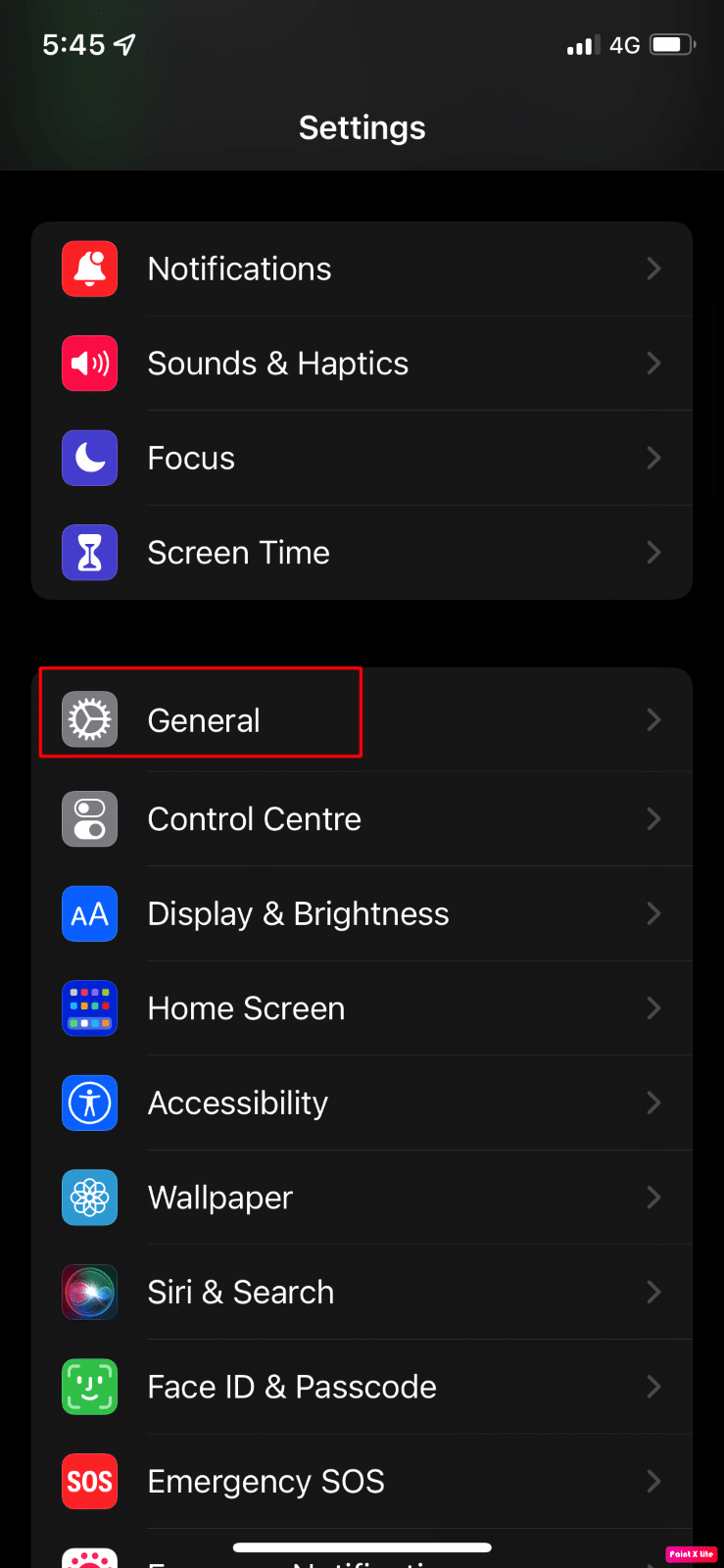
3. Ardından, iPhone'u Aktar veya Sıfırla seçeneğine dokunun.
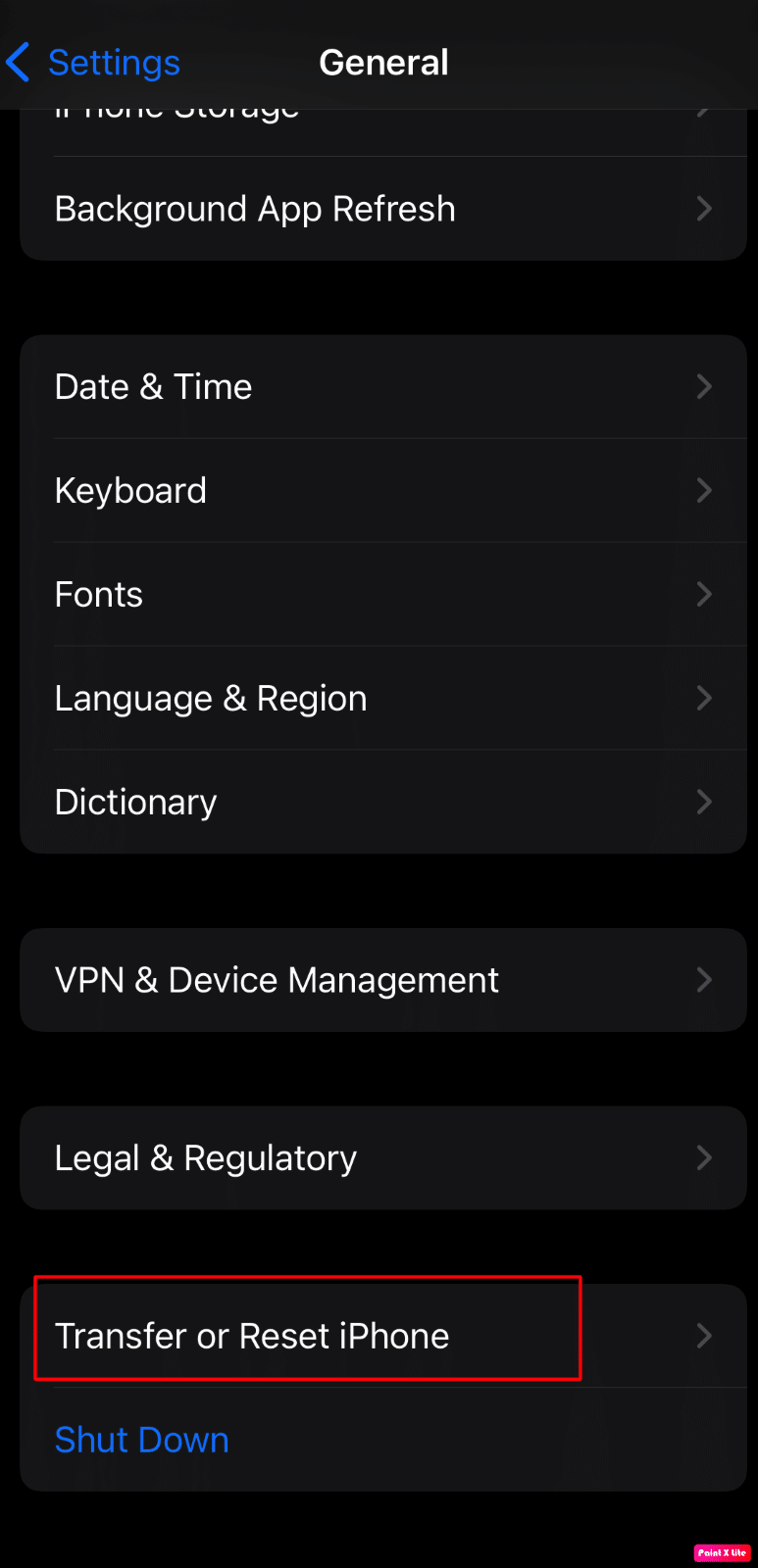
4. Sıfırla > Ağ Ayarlarını Sıfırla seçeneğine dokunun.
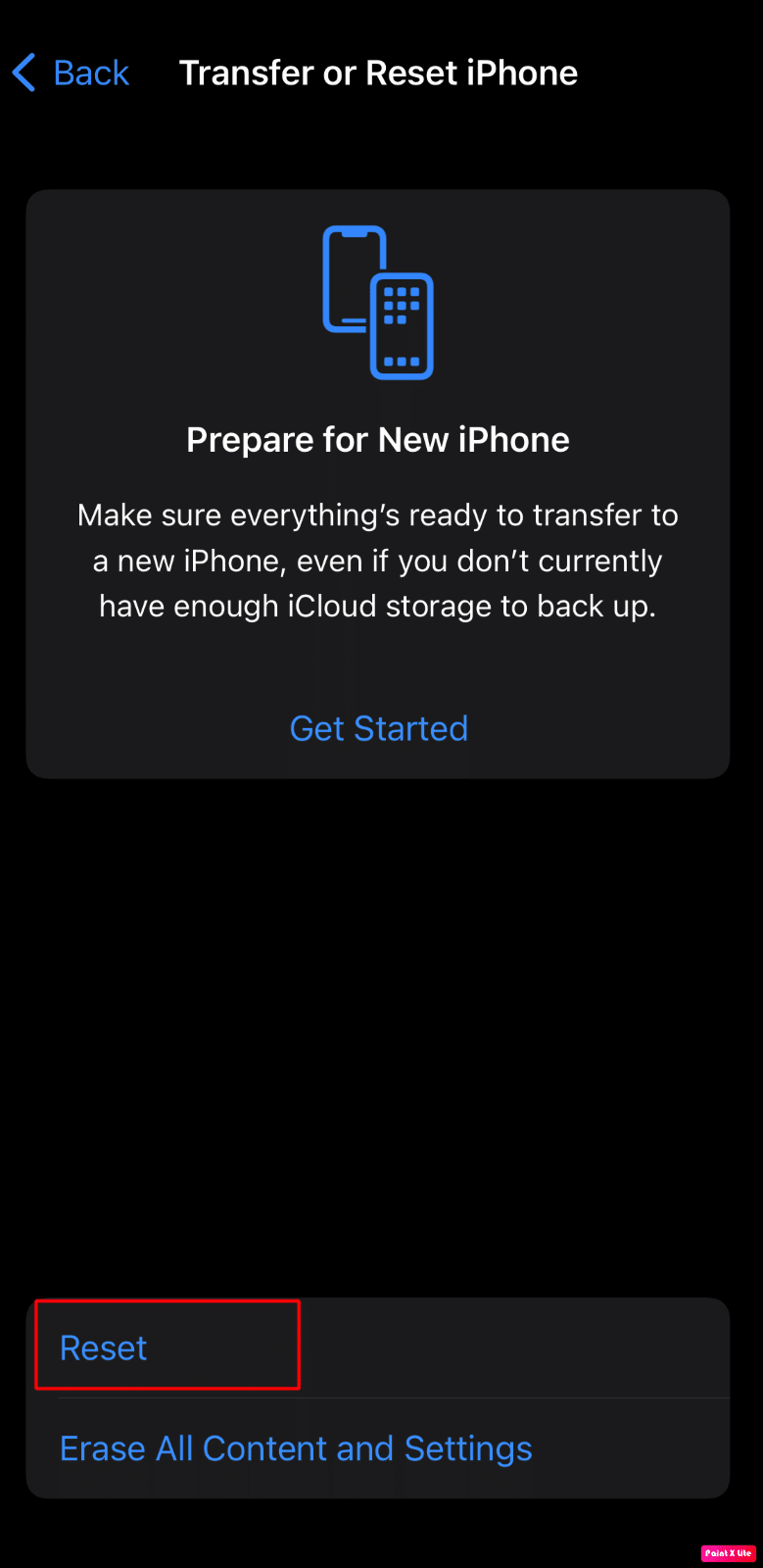
5. iPhone parolanızı girin.
Yöntem 10: Tüm Ayarları Sıfırla
Yukarıda bahsedilen yöntemler işinize yaramadıysa cihazınızdaki tüm ayarları sıfırlayın. Bunu yapmak için aşağıda tartışılan adımları izleyin:
Not : Önemli verileri güvenli bulutta veya istediğiniz başka bir depolama alanında yedeklediğinizden emin olun.
1. iPhone Ayarları uygulamasını başlatın.
2. Bundan sonra Genel seçeneğine dokunun.
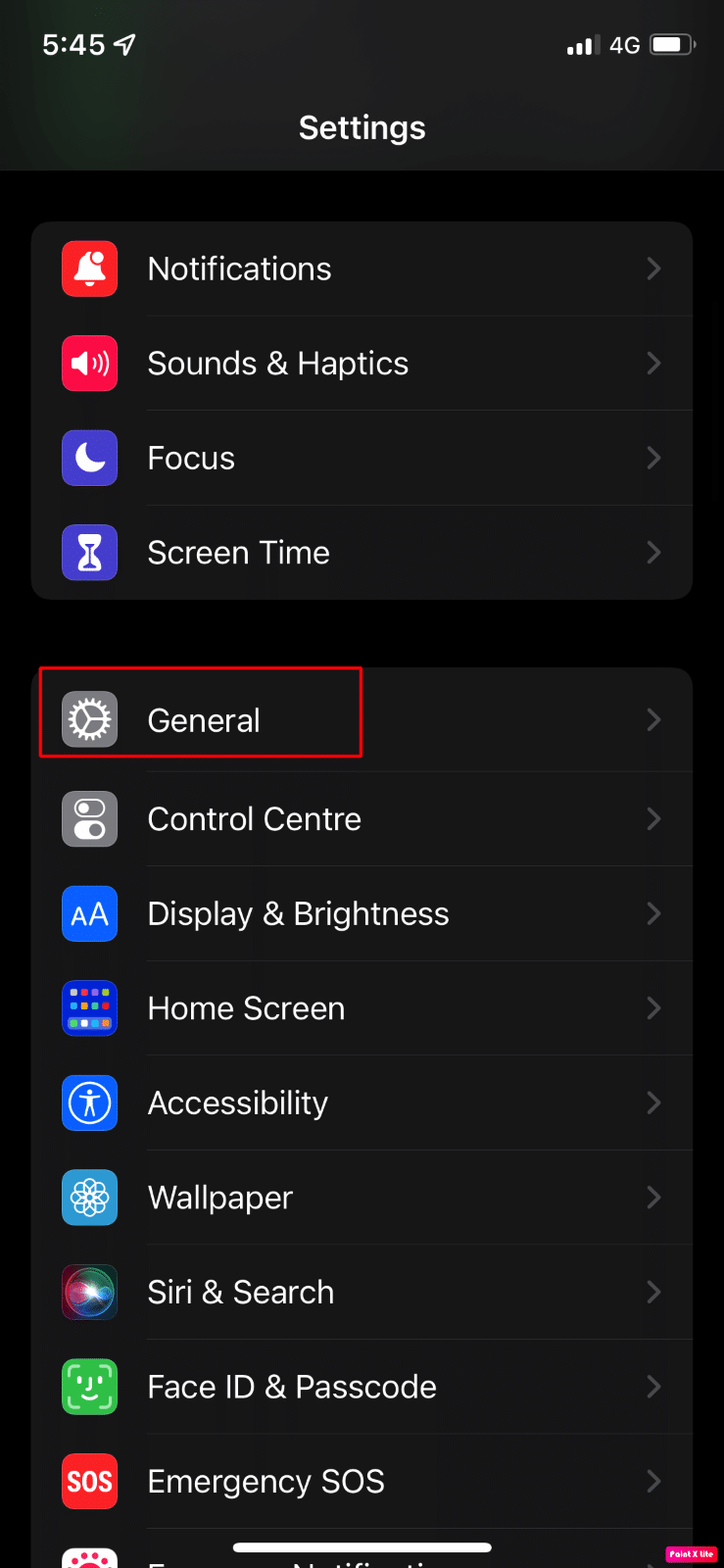
3. iPhone'u Aktar veya Sıfırla seçeneğine dokunun.
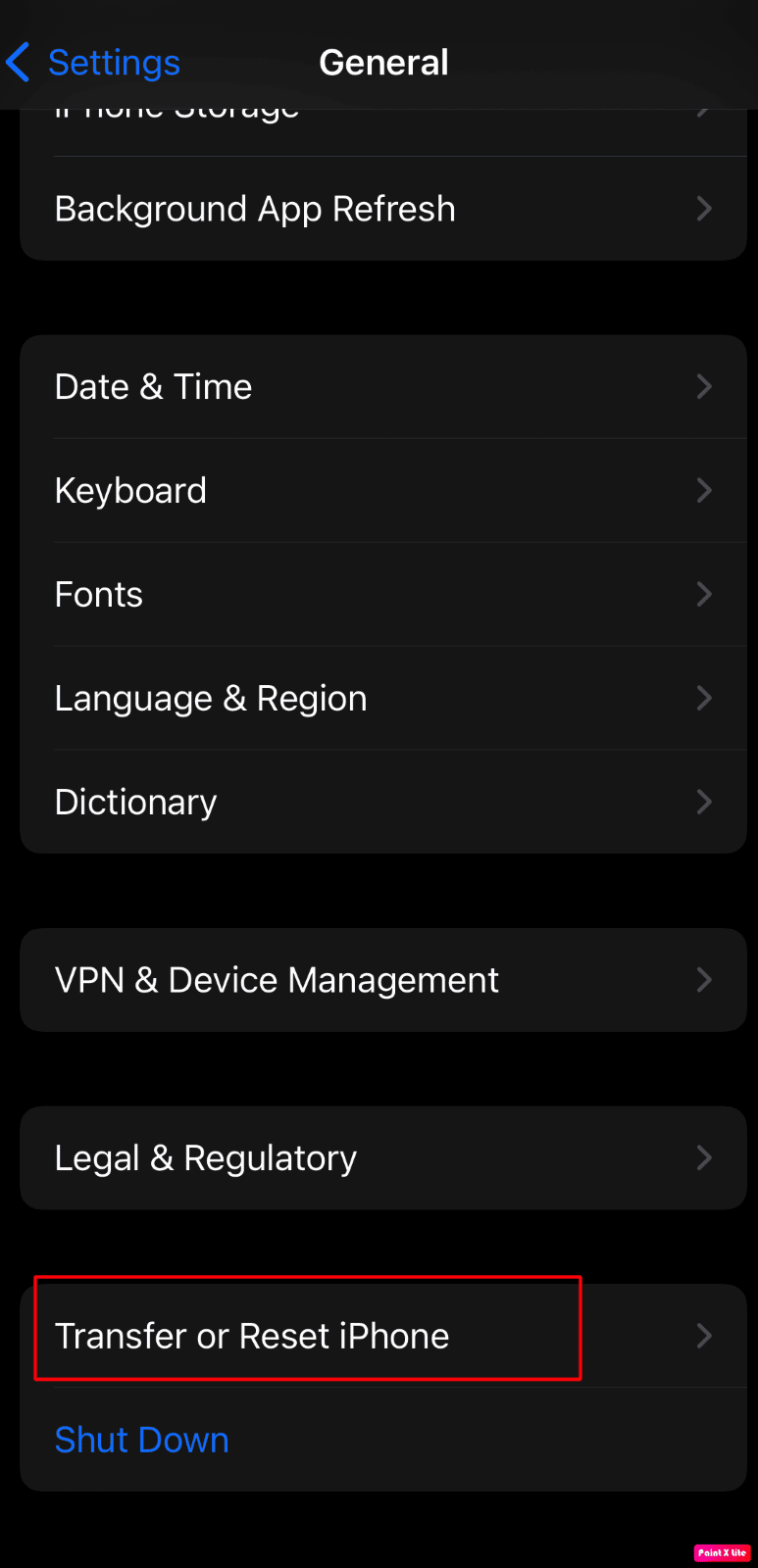
4. Sıfırla üzerine dokunun.
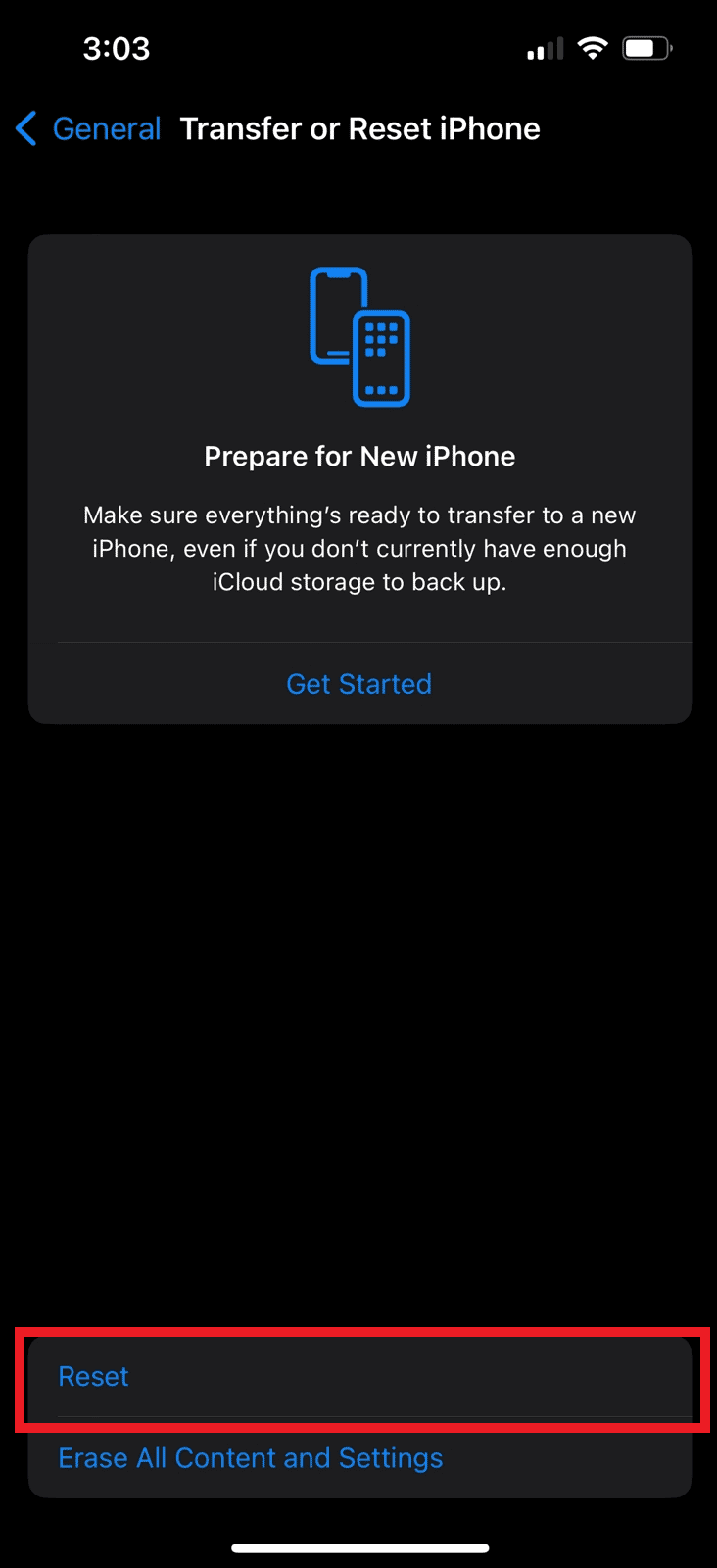
5. Tüm Ayarları Sıfırla üzerine dokunun.
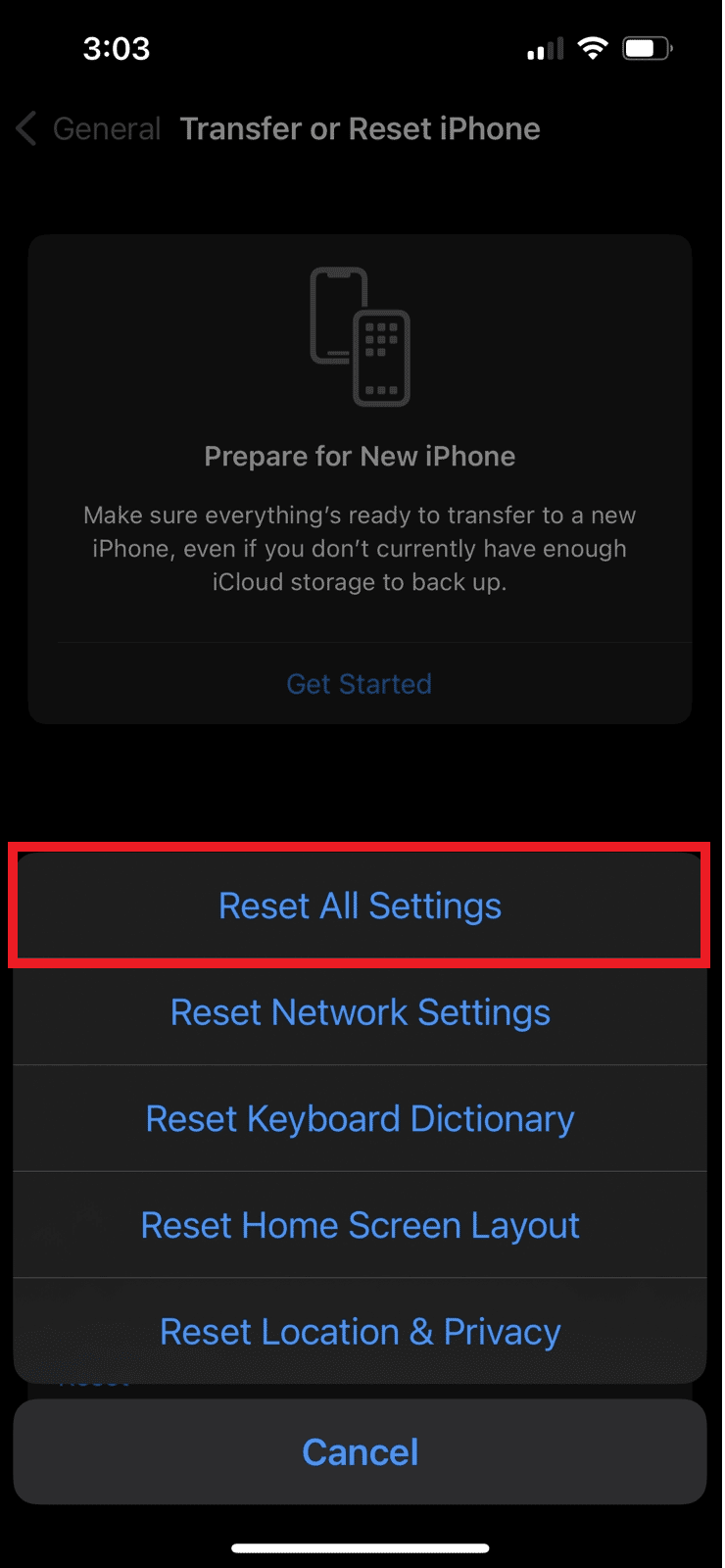
Önerilen :
- Titanfall 2 Hatasını Düzeltin 429 PC'de Sunucuya Bağlantı Zaman Aşımına Uğradı
- Google Chrome'da HTTP Hatası 431'i Düzeltin
- iPhone için En İyi 16 Web Tarayıcısı (Safari Alternatifleri)
- iPhone'umdaki Yavaş İnterneti Nasıl Düzeltebilirim?
Bu nedenle, yardımınız için ayrıntılı yöntemlerle iPhone SSL hatasını nasıl düzelteceğinizi ve iPhone 11'de SSL hatasını nasıl düzelteceğinizi anladığınızı umuyoruz. Makale yapmamızı istediğiniz diğer konularla ilgili soru ve önerilerinizi bize iletebilirsiniz. Bunları bilmemiz için aşağıdaki yorumlar bölümüne bırakın.
